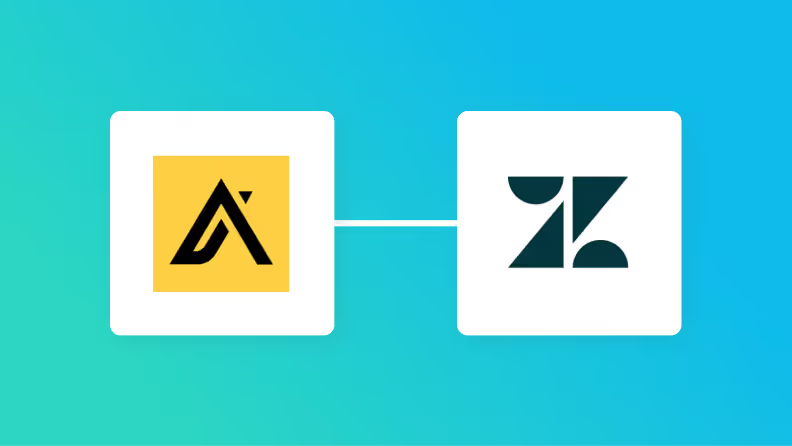
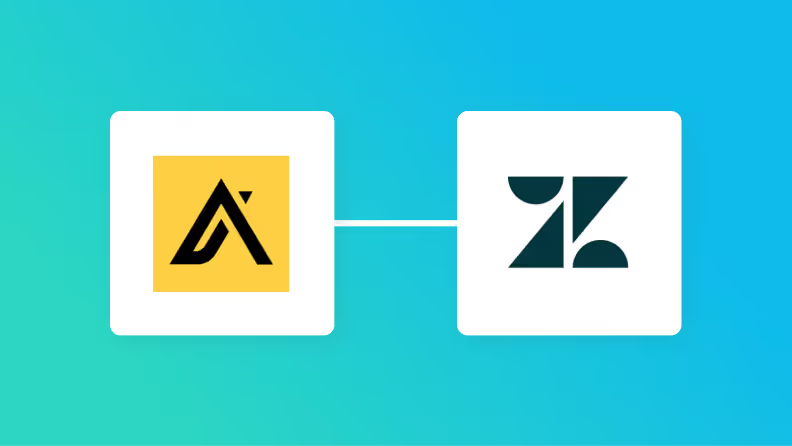
・

「Apolloで新しく獲得したコンタクト情報を、カスタマーサポートチームが利用するZendeskに手作業で入力している…」
「営業とサポート間で顧客情報を連携するのに時間がかかり、対応の遅れや入力ミスが発生してしまう…」
このように、営業支援ツールApolloとカスタマーサービスツールZendesk間での手作業によるデータ連携に、課題を感じていませんか?
もし、<span class="mark-yellow">Apolloに新しいコンタクトが登録されたら、Zendeskに自動でサポートチケットが作成される仕組み</span>があれば、こうした日々の煩わしい作業から解放されるでしょう。
チーム間の連携がスムーズになるため、質の高い顧客対応を実現できます!
今回ご紹介する自動化の設定は、プログラミングの知識がなくても簡単に構築でき、面倒なデータ入力作業をなくせるので、ぜひこの機会に導入して業務を効率化させましょう!
Yoomには<span class="mark-yellow">ApolloとZendeskを連携するためのテンプレート</span>が用意されているので、今すぐ試したい方は以下よりバナーをクリックしてスタートしましょう!
ApolloとZendeskのAPIを連携させることで、これまで手作業で行っていた二つのツール間の情報共有を自動化できます。
例えば、Apolloで管理しているリードやコンタクトの情報を、Zendeskのチケット情報として自動で引き継ぐことが可能になり、営業部門とカスタマーサポート部門の連携を向上させられるでしょう。
これから具体的な自動化の例をいくつかご紹介しますので、気になる内容があれば、ぜひクリックしてみてください!
Apolloに新しいコンタクトが追加されるたびに、手動でZendeskにチケットを作成する作業は、時間がかかるだけでなく、入力ミスや対応漏れの原因にもなりかねません。
このテンプレートを利用すれば、<span class="mark-yellow">Apolloでのコンタクト作成をトリガーに、Zendeskへ自動でチケットを作成できる</span>ため、迅速な初期対応が可能となり、顧客満足度の向上に繋がります。
全てのコンタクトではなく、「特定の製品に関心がある」「高確度のリード」といった特定の条件を持つコンタクトに対してのみ、優先的にサポート対応を行いたいケースもあるかと思います。
このテンプレートでは、<span class="mark-yellow">Apolloで特定の条件に合致するコンタクトが作成された場合のみ、Zendeskにチケットを自動作成する</span>ことが可能です。
重要な顧客への対応を自動化し、より戦略的なサポート体制を構築できます。
それでは、さっそく実際にApolloとZendeskを連携したフローを作成してみましょう!
今回はYoomを使用して、ノーコードでApolloとZendeskの連携を進めていきますので、もしまだYoomのアカウントをお持ちでない場合は、こちらの登録フォームからアカウントを発行しておきましょう。
※今回連携するアプリの公式サイト:Apollo/Zendesk
[Yoomとは]
今回はApolloでコンタクトが作成されたら、Zendeskでチケットを作成するフローを作成していきます!
作成の流れは大きく分けて以下です。
ここでは、Yoomとそれぞれのアプリを連携して、操作が行えるようにしていきます。
まずは基本的な設定方法を解説しているナビをご覧ください!
それではここから今回のフローで使用するアプリのマイアプリ登録方法を解説します。
アプリ一覧でApolloを選択します。

アカウント名は任意の名称を入力しましょう。
アクセストークンには、こちらからAPIキーを発行して、アクセストークンを設定してください。
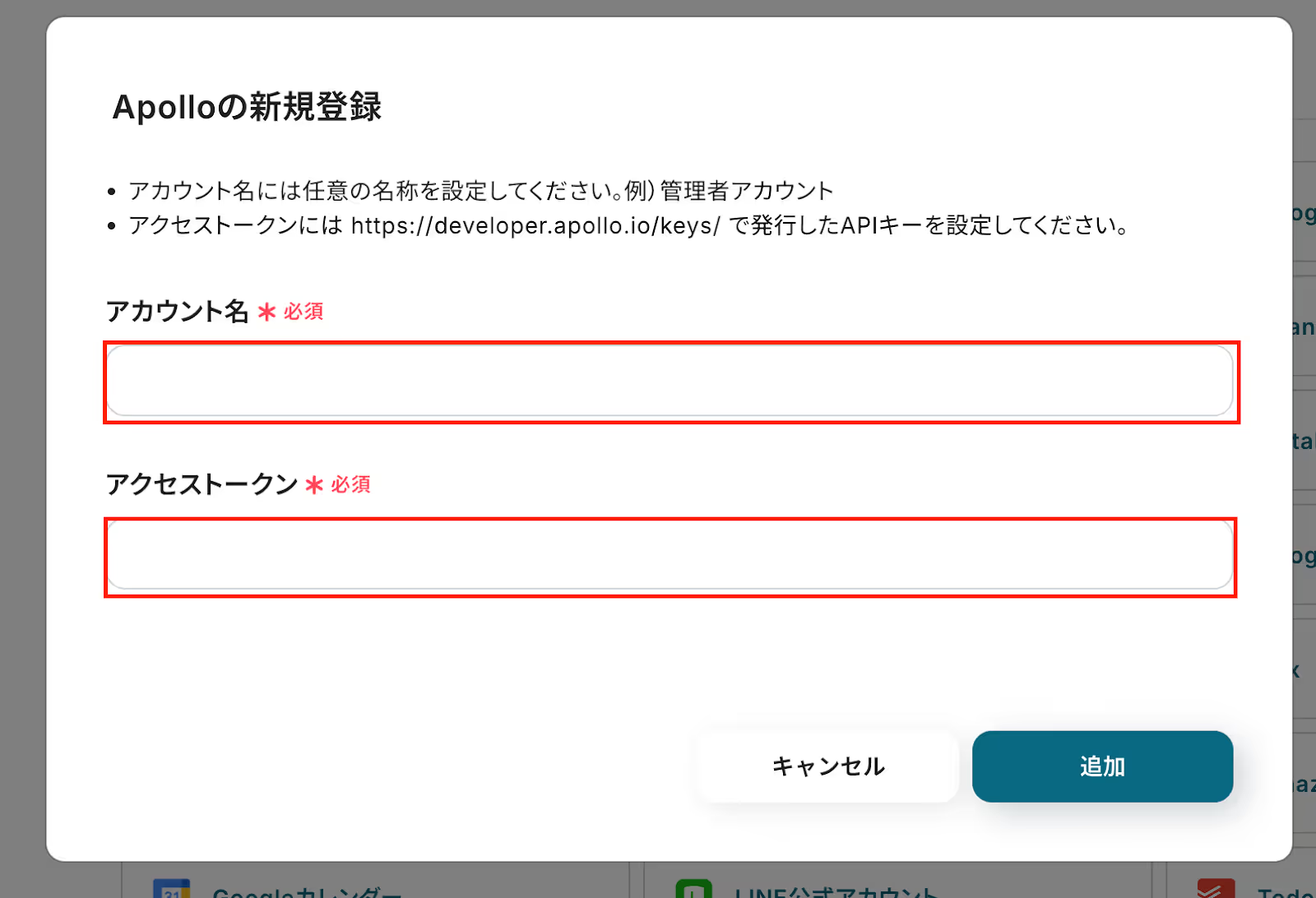
これでApolloのマイアプリ登録が完了です。
▼注意事項
Zendeskは、チームプラン・サクセスプランをご利用の方向けのアプリです。
フリープランやミニプランで使うと、フローボットのオペレーションやデータコネクトがエラーになってしまうのでご注意ください。
有料プラン(チームプラン・サクセスプラン)には2週間の無料トライアルがあります。
トライアル期間中なら、普段は制限されている[アプリ名]も問題なくお試しいただけます。
ぜひこの機会にいろいろと体験してみてくださいね。
それではアプリ連携を行いましょう!
アプリ一覧でZendeskをクリックしましょう。

アカウント名は、任意の名前を入力してください。
メールアドレスは、Zendeskで登録しているアドレスを入力します。
APIトークンは注釈を確認し設定しましょう。
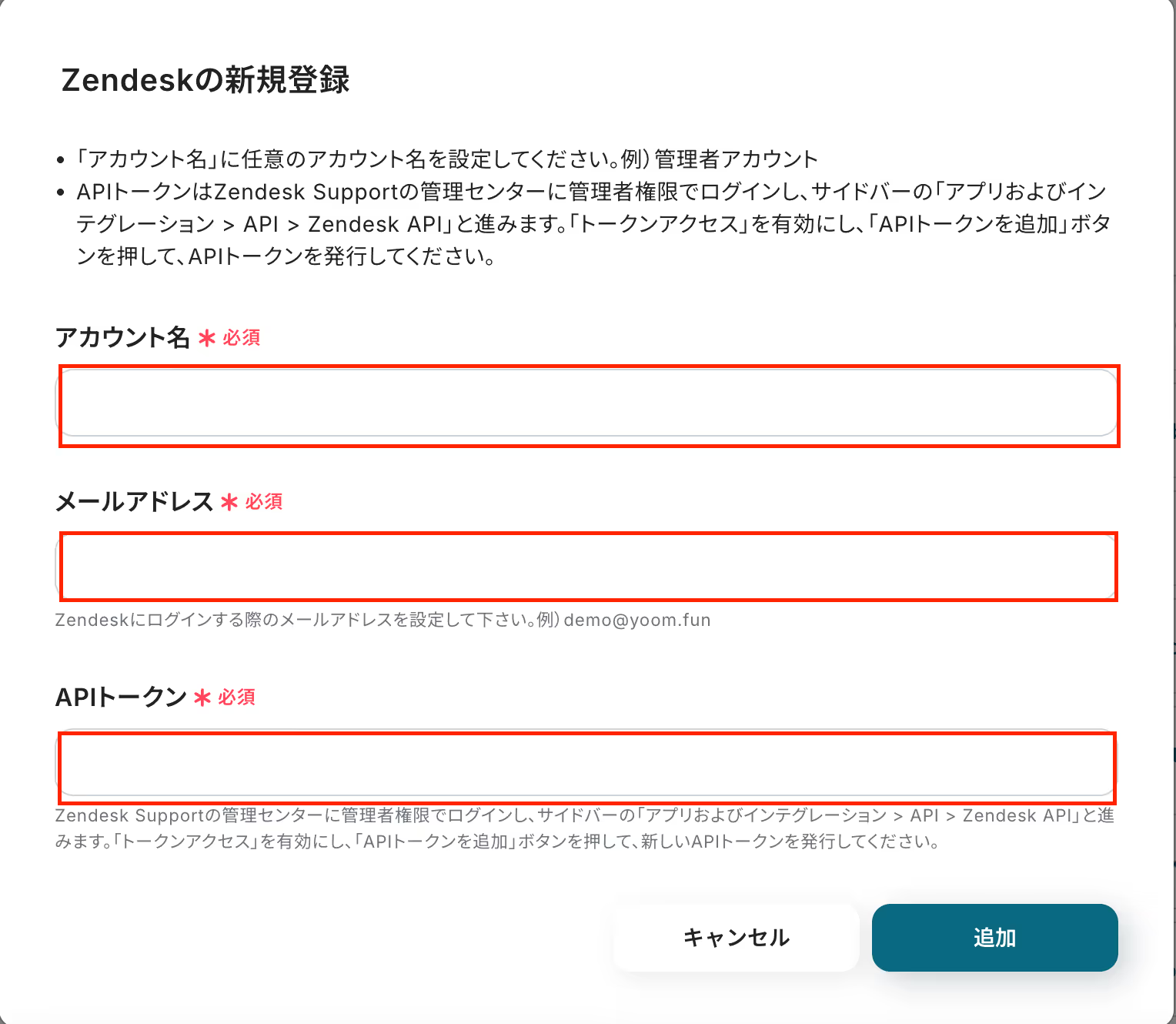
これでZendeskのマイアプリ登録が完了です。
ここではテンプレートを活用して設定を進めていきます。
それでは下のバナーにある「試してみる」をクリックしてください。
「OK」をクリックしましょう。
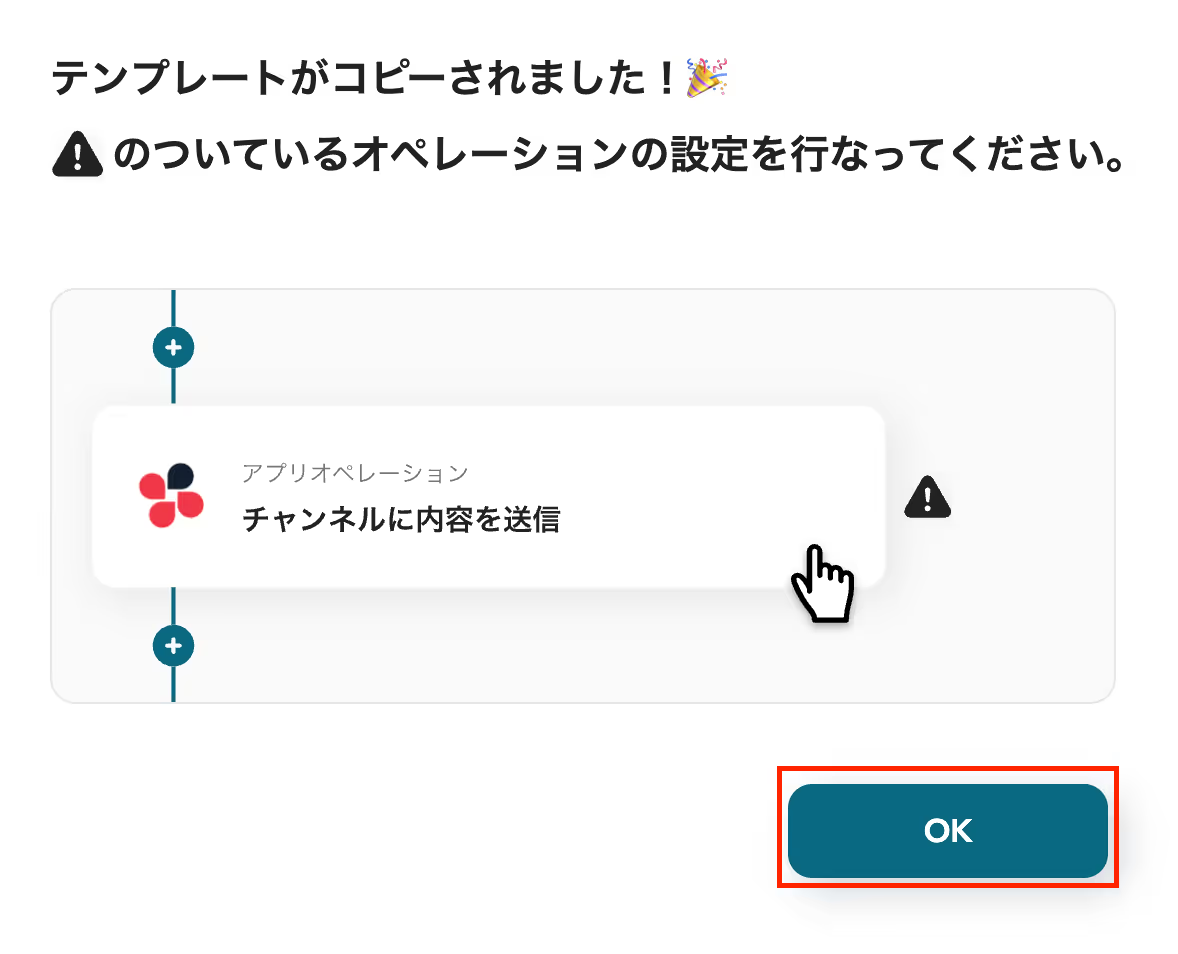
これでテンプレートのコピーができました。
コピーしたテンプレートはマイプロジェクトに保存されています。
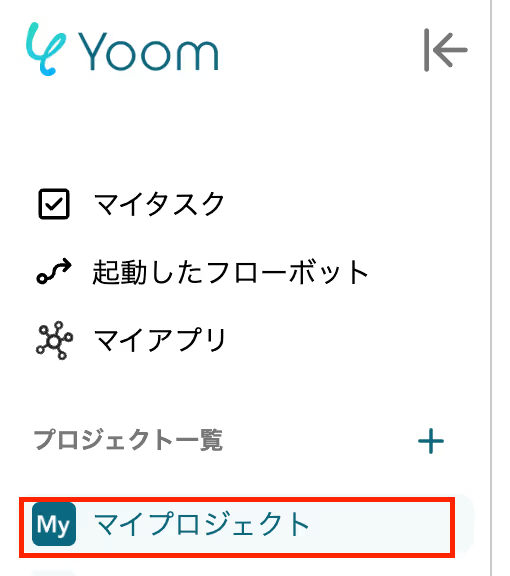
次にフローボットの設定に進みます。
コピーしたテンプレートの「コンタクトが作成されたら」をクリックしましょう。
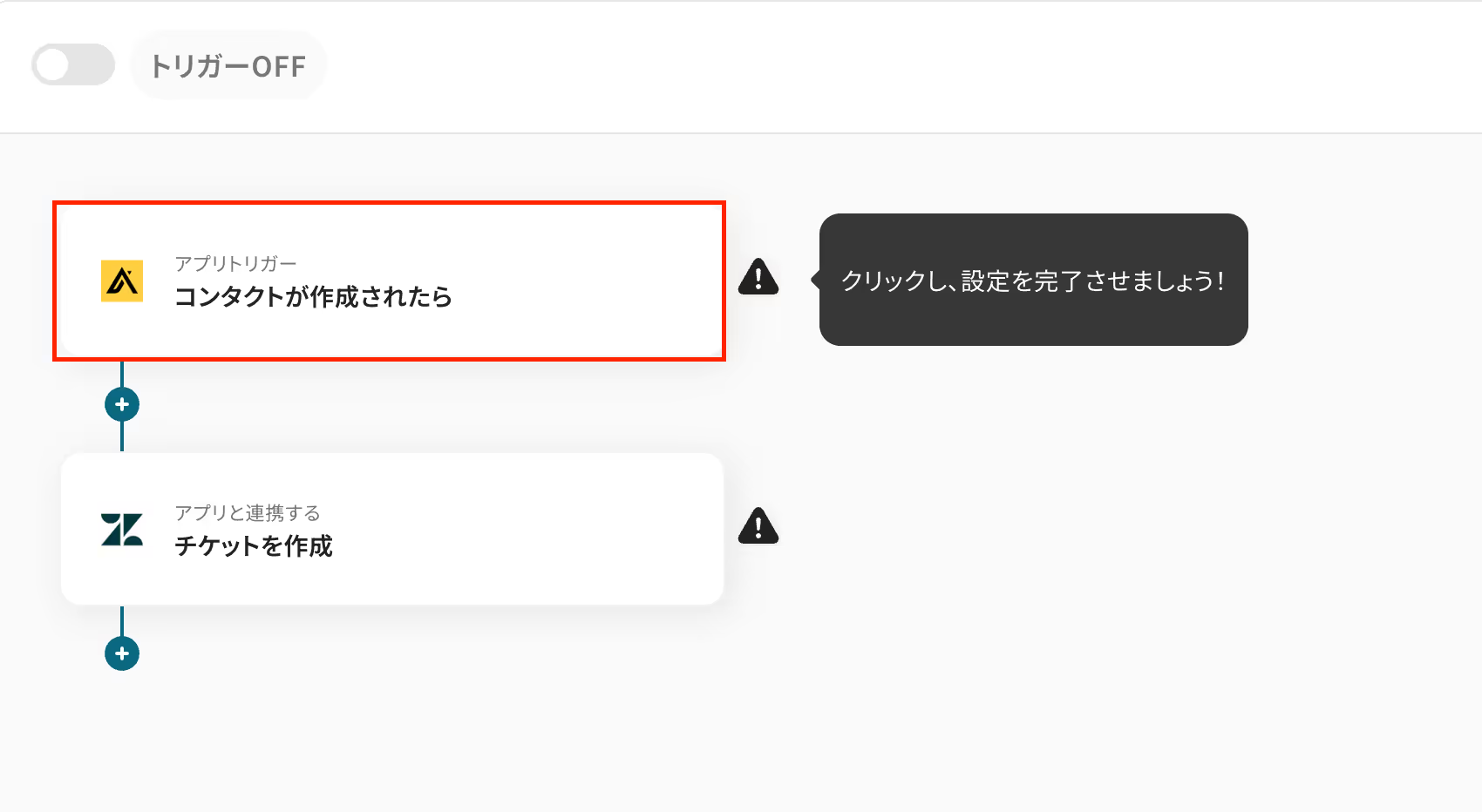
連携アカウントとアクションを選択する画面は、以下を確認してください。
設定を確認したら、次へをクリックしましょう。
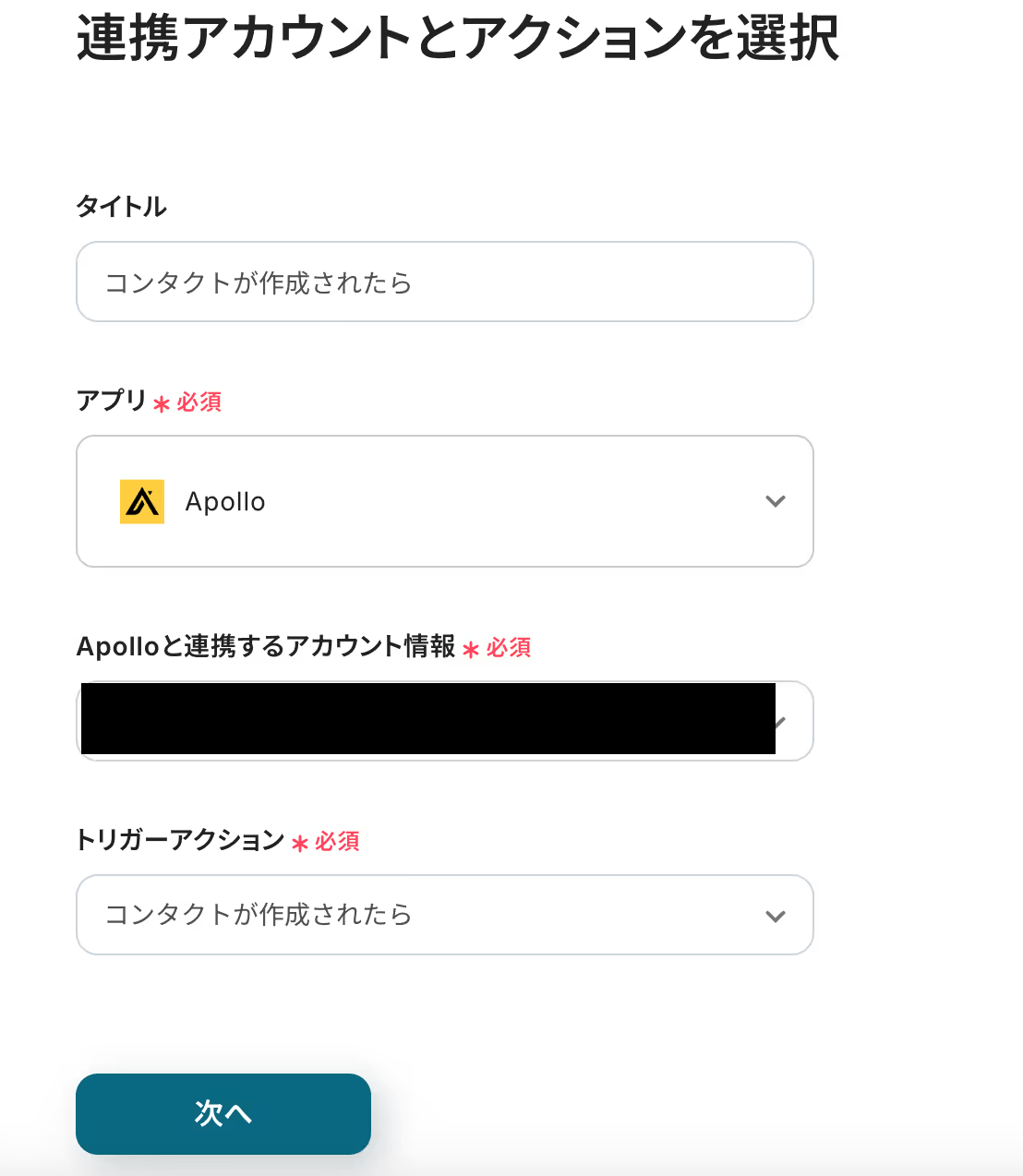
アプリトリガーのAPI接続設定に進みます。
トリガーの起動間隔は、5分、10分、15分、30分、60分のいずれかで設定できます。
ご利用プランによって、設定できるトリガーの最短間隔は異なりますが、基本的にはそのプランの最短間隔にしておきましょう。
設定後、Apolloに移動して、トリガーを実行してください。
コンタクト作成が完了したら、再度Yoomに戻りテストをクリックしましょう。
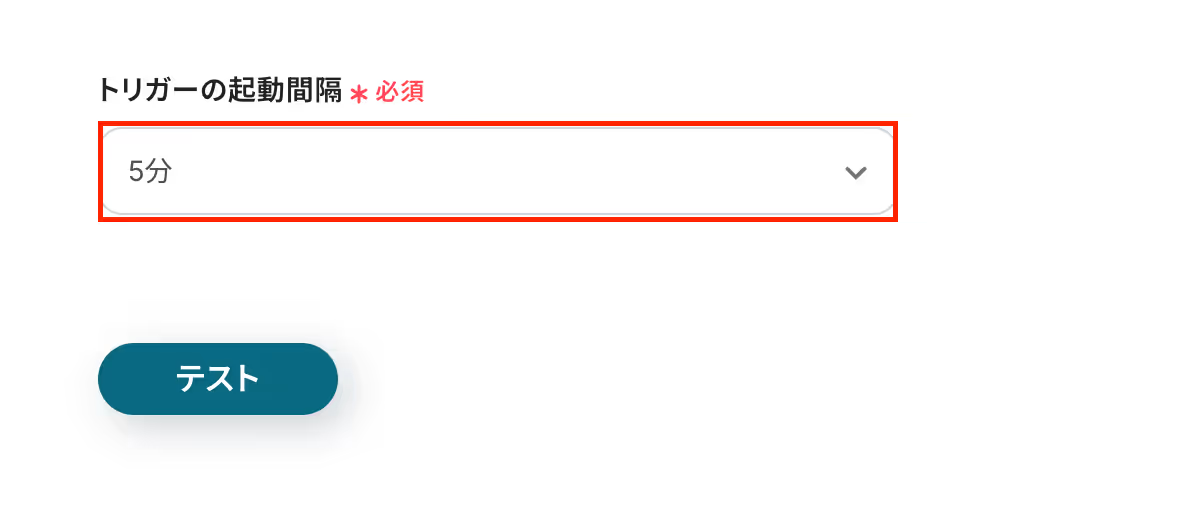
取得した値に情報が追加されたら、テストが成功です!
ここで取得した値を活用して、次のオペレーションを設定します。
詳細はこちらを参考にしてください
ここまでできたら、保存してください。
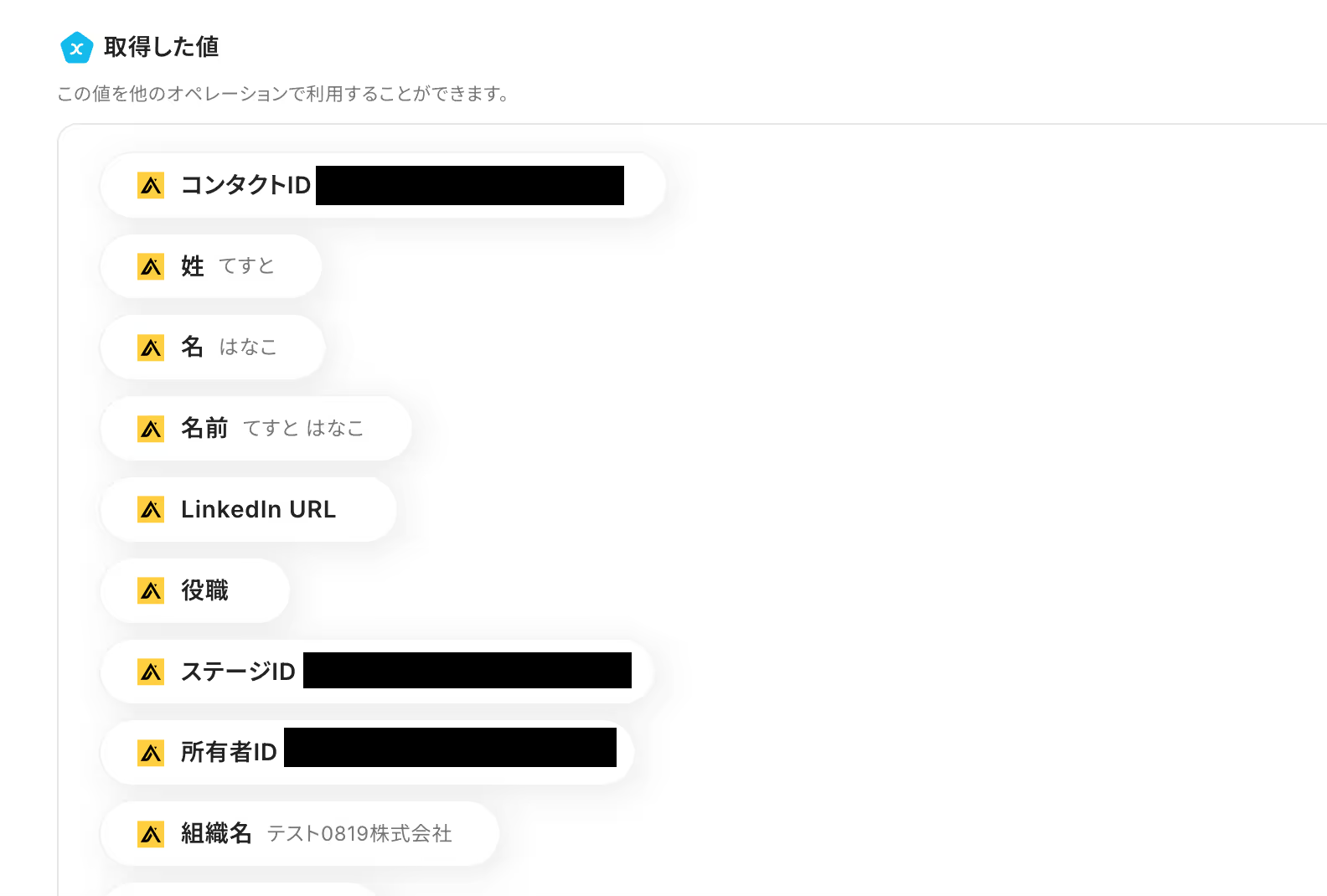
次に「チケットを作成」をクリックしましょう。
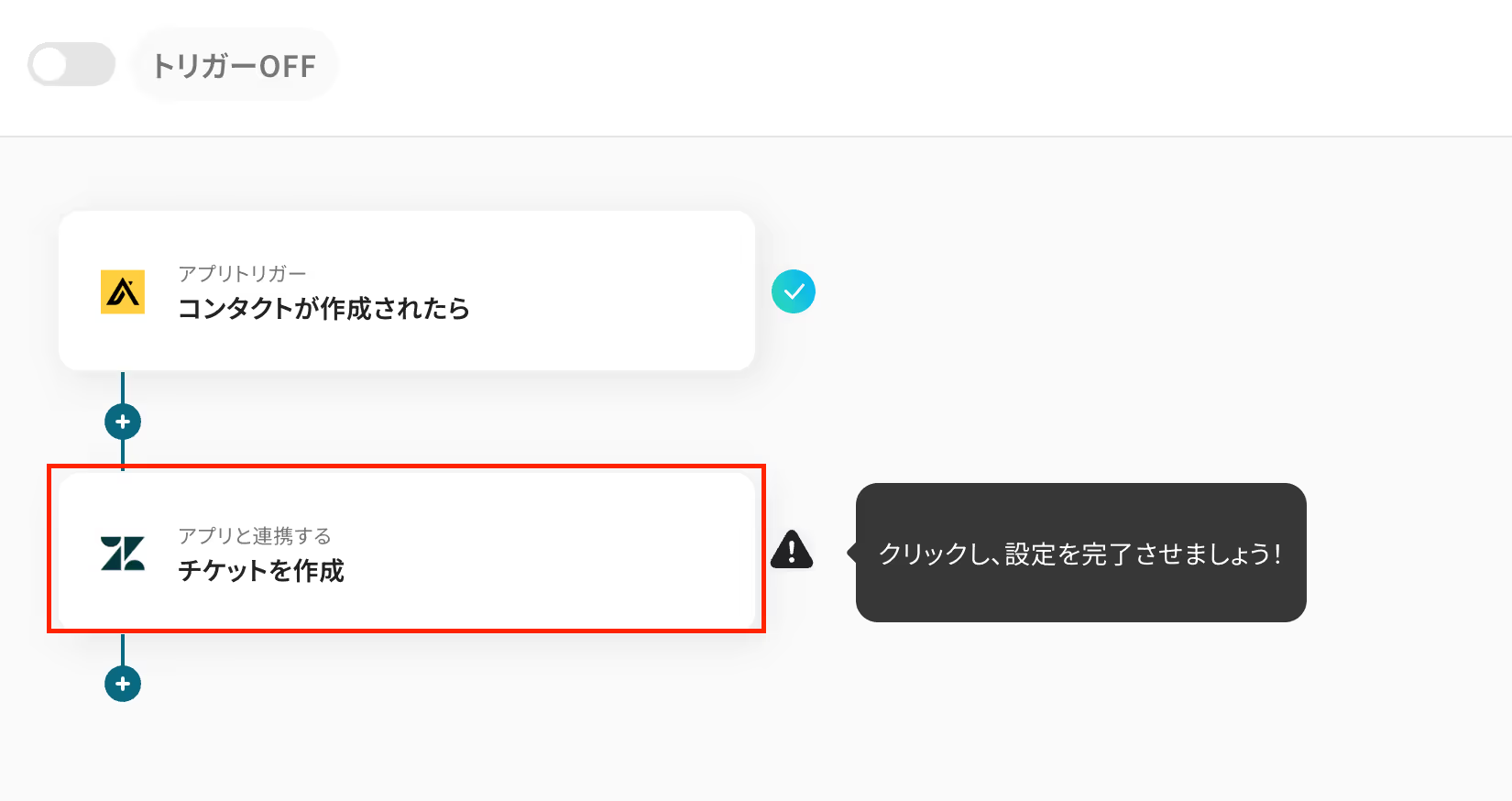
連携アカウントとアクションを選択する画面は、以下を確認してください。
設定を確認したら、次へをクリックしましょう。
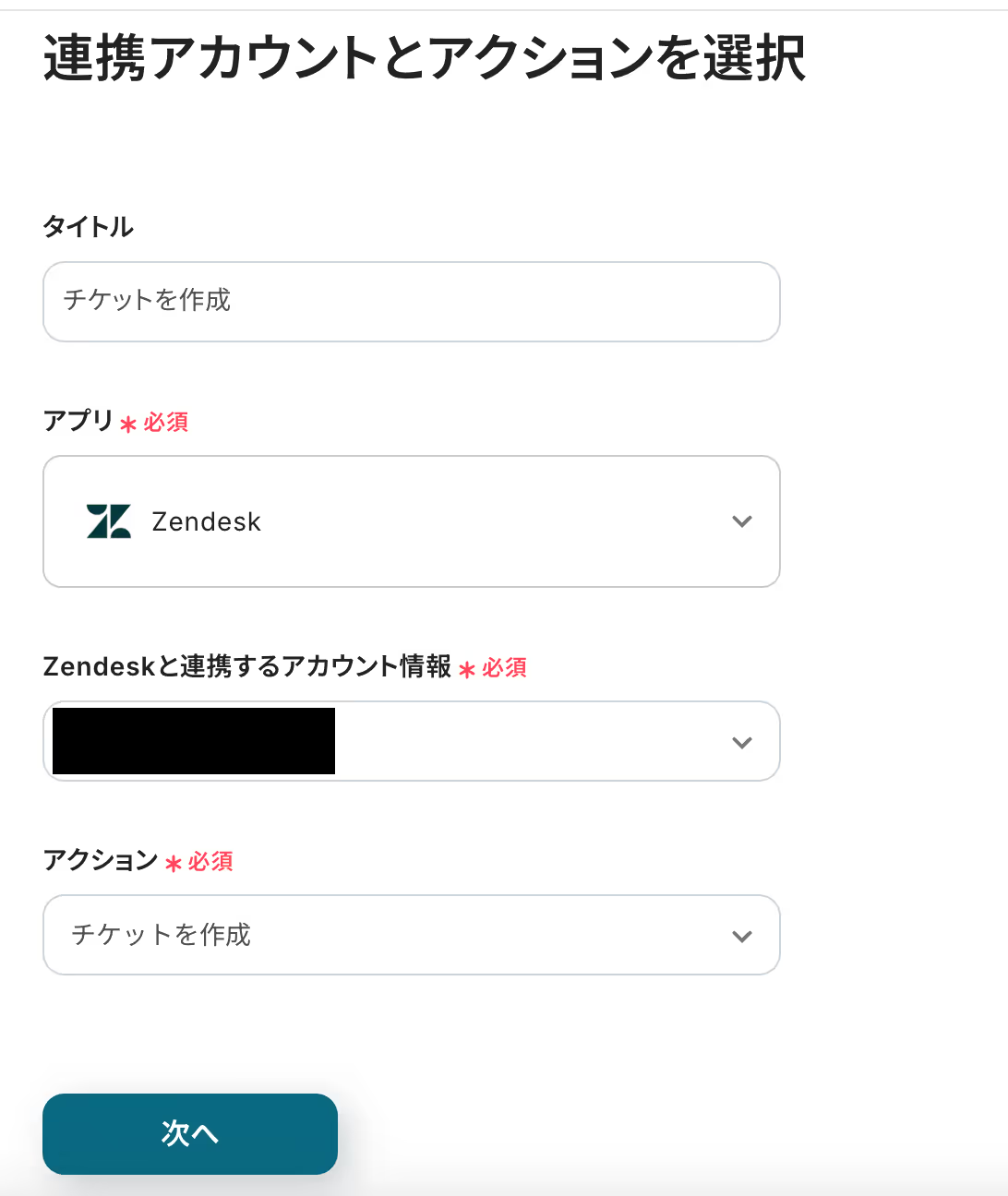
API接続設定を行いましょう。
サブドメインはZendeskのURLから取得しましょう。
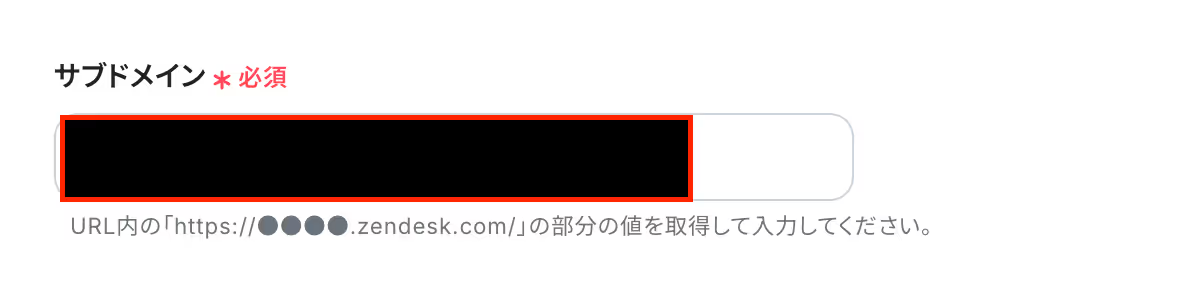
赤枠内がサブドメインです。

件名を設定しましょう。
添付画像のように、Apolloの取得した値を活用してもOKです。
取得した値を活用すれば、フローボットが起動する度に新しい値が反映されます。
手入力した場合、同じ件名で追加され続けることになるので、注意しましょう。
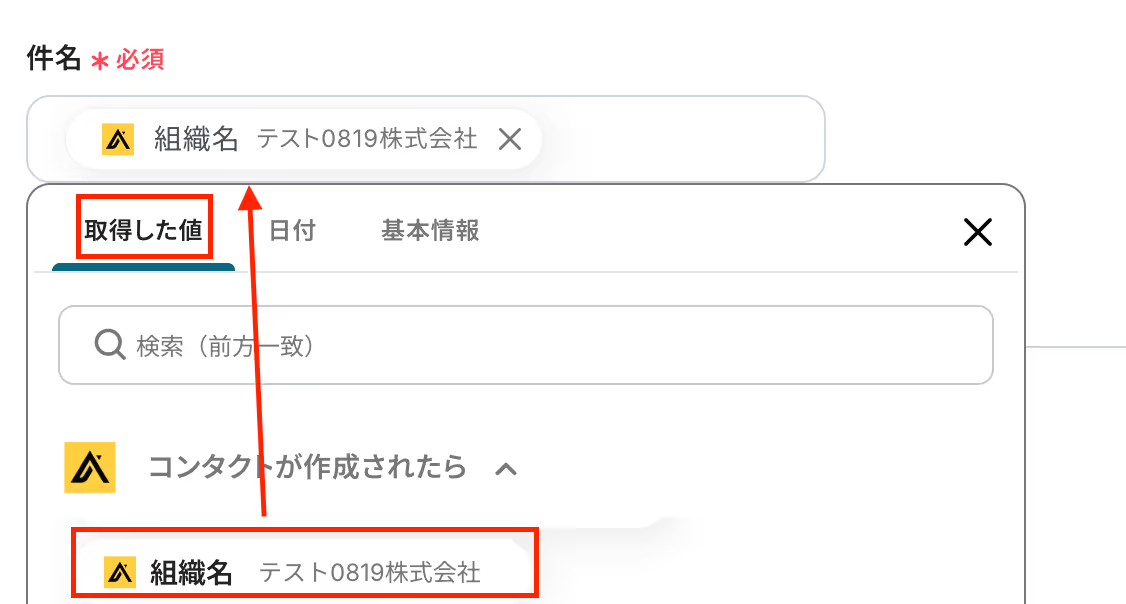
詳細は、Apolloの取得した値を活用しましょう。
添付画像は「姓」と「名」を参考に設定しています。
設定できたら、テストをクリックしてください。
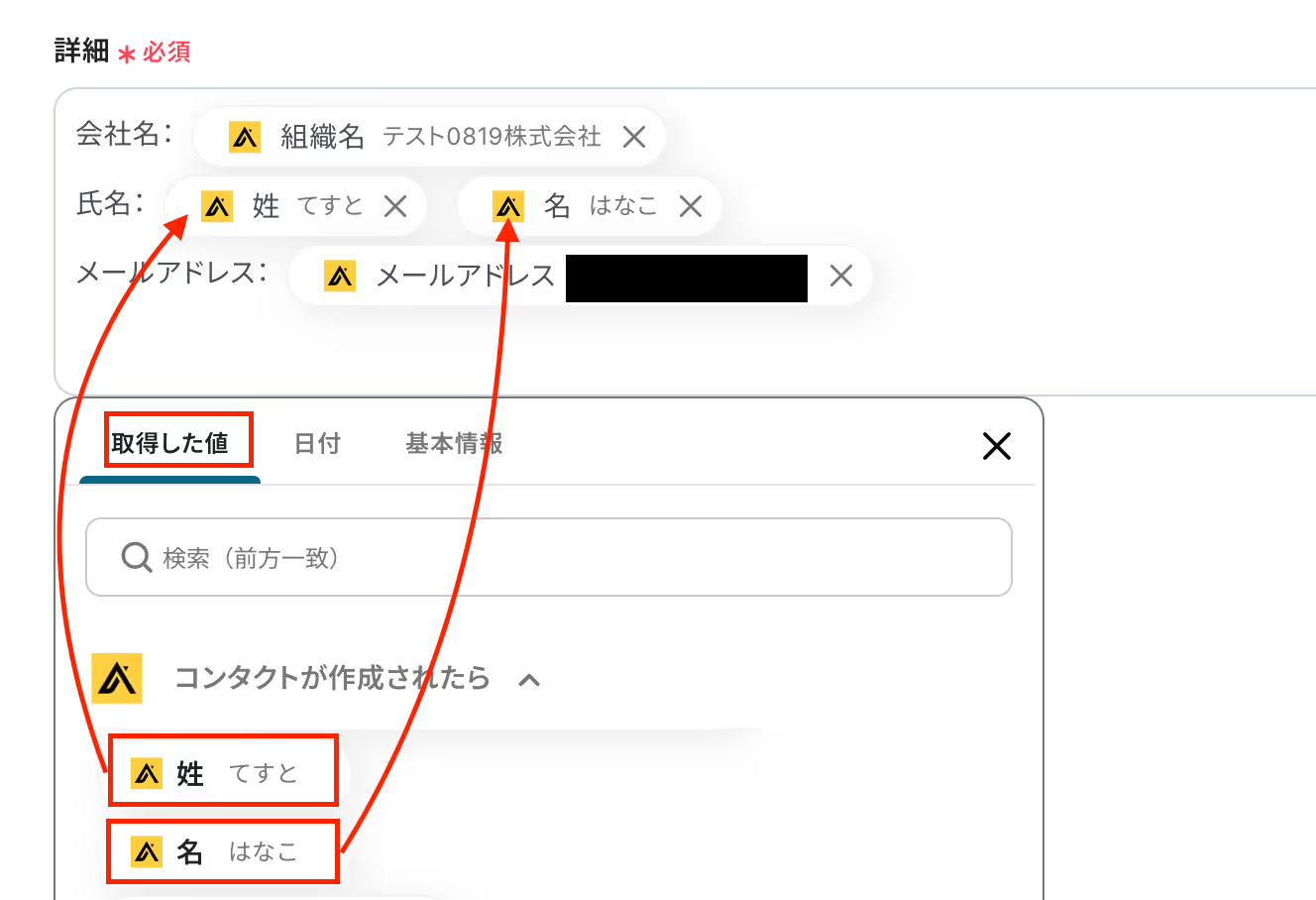
Zendeskでチケットが作成できたら保存しましょう。

最後にトリガーをONにして、作成したフローボットが正常に作動するか確認しましょう。

これでフローボットの設定が完了しました。
今回はApolloからZendeskへデータを連携する方法をご紹介しましたが、逆にZendeskからApolloへのデータ連携を実施したい場合は、下記のテンプレートも併せてご利用ください。
カスタマーサポートに寄せられた問い合わせの中には、重要な情報が含まれていることがあります。
このテンプレートを使えば、<span class="mark-yellow">Zendeskで新しいチケットが作成された際に、その顧客情報をApolloにコンタクトとして自動で作成</span>し、営業チームへスムーズに情報共有できるでしょう。
これにより、新たなビジネスチャンスを逃すリスクを軽減できそうです。
「製品のアップグレードに関する問い合わせ」や「新機能に関する質問」など、営業アプローチに直結する特定のチケットだけを効率的にApolloに連携したい場合に、このテンプレートが役立ちます。
<span class="mark-yellow">Zendeskで特定のキーワードやカテゴリを含むチケットが作成された場合のみ、Apolloにコンタクトを自動作成する</span>ことで、営業担当者は優先度の高いリードに集中してアプローチできます。
Yoomでは、ApolloとZendeskに関しての様々な業務効率化テンプレートを提供しています。
ApolloとZendeskでの操作をトリガーに、様々な業務工程を自動化することで業務の効率化と人的ミスの削減が可能です。
ご自身の業務に合わせて、これらのテンプレートもぜひ活用してみてくださいね!
Apolloにコンタクトが登録されたら、Google スプレッドシートやHubSpotに自動で追加できます。
また、新しいコンタクトやアカウントが作成された際に、Slackに通知を送ったり、専用チャンネルを作成したり、Gmailで通知したりと、情報共有と連携を効率化できます。
Zendeskでチケットが作成されたら、Google スプレッドシートに自動で追加したり、Microsoft TeamsやGoogle Chatに通知を送ったりできます。
また、チケットの内容を基にSalesforceに情報を追加したり、Difyで作成した内容をSlackに通知したりと、顧客対応業務を効率化できます。
ApolloとZendeskの連携を自動化することで、<span class="mark-yellow">これまで手作業で行っていた営業部門とサポート部門間のデータ転記作業の手間を減らし、ヒューマンエラーを防ぐことができます。</span>
これにより、担当者はより迅速かつ正確な情報に基づいて顧客対応を進められ、本来注力すべき業務に集中できる環境が整います!
今回ご紹介したような業務自動化を実現できるノーコードツール「Yoom」を使えば、プログラミングの知識がない方でも、直感的な操作で簡単に業務フローを構築できます。
もし自動化に少しでも興味を持っていただけたなら、ぜひこちらから無料登録して、Yoomによる業務効率化を体験してみてください!
Q:ここで紹介されたフローにSlackなどを追加するなど、3つ以上のツールを連携できますか?
A:はい!可能です!
Yoomでマイアプリ登録をしていれば、SlackなどのチャットツールやGoogle スプレッドシートなどのデータベースアプリと連携し、コンタクト情報を管理することができます。
以下は、Slackの通知オペレーションを追加した場合の一例です。今回ご紹介したテンプレートの最下部にある+をクリックし、Slackのアクションを追加します。
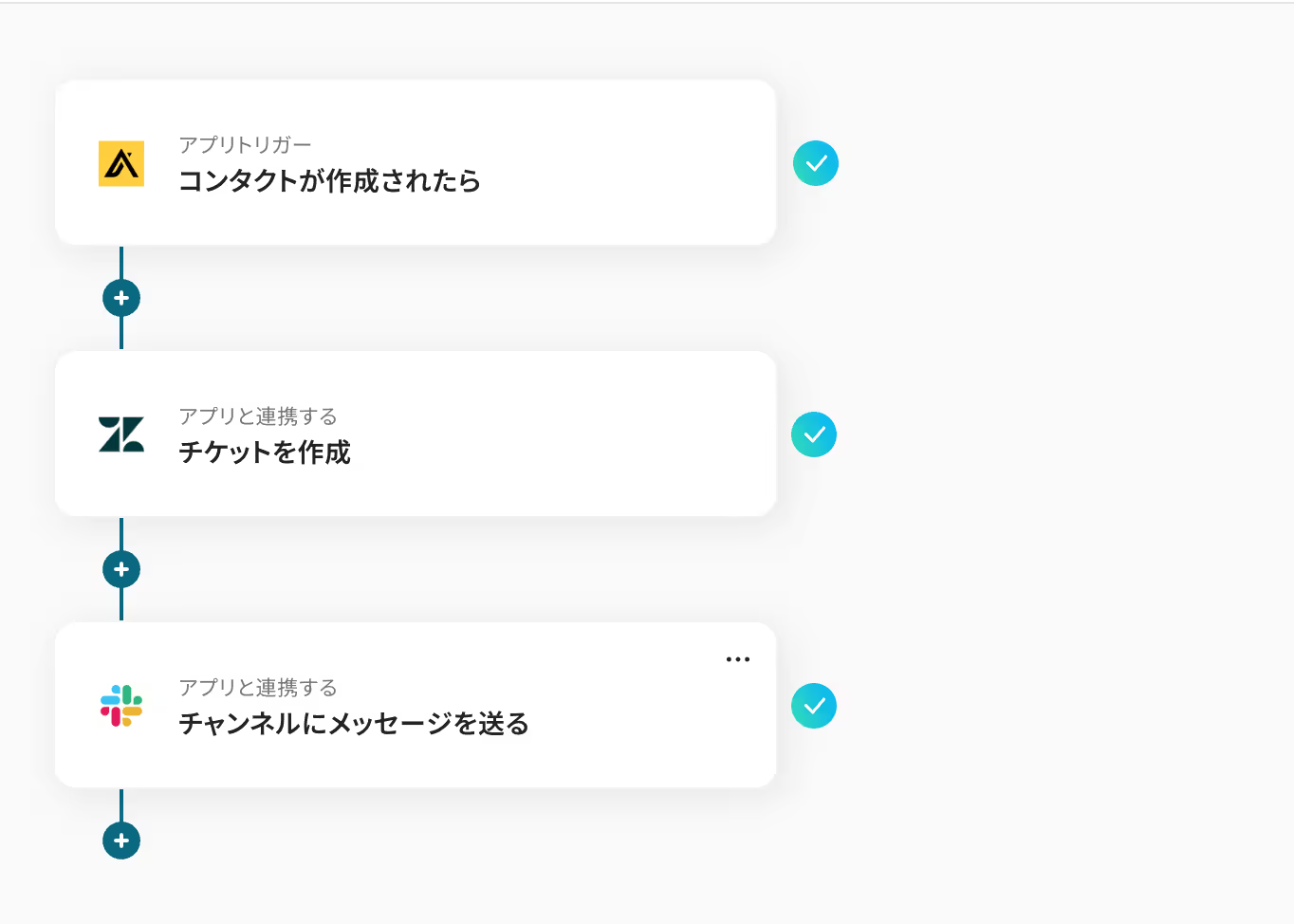
Q:連携が失敗した場合の通知はありますか?
A:フローボットでエラーが発生した場合は、Yoomに登録した際のメールアドレスに通知が届きます。
通知内容に、エラーが発生したオペレーションも記載されているので、問題点を確認しましょう。
エラーを修正できたら、手動で再実行してください。
通知先については、メール以外にSlackやChatworkに設定することもできます。
Q:既に存在するデータと重複せずに登録することはできますか?
A:はい!「分岐」オペレーションを活用し、重複していないコンタクトが登録された時のみフローボットを起動することができます。
「分岐する」オペレーションは、ミニプラン以上でご利用いただけます。フリープランで利用するとエラーになってしまうのでご注意ください。
ミニプランなどの有料プランは2週間の無料トライアルが可能です。
無料トライアル中なら、普段制限されているアプリや機能も自由にお試しいただけますので、ぜひ活用してみてください。
以下が、参考テンプレートです。

